Win10系统如何删除更新失败的补丁文件
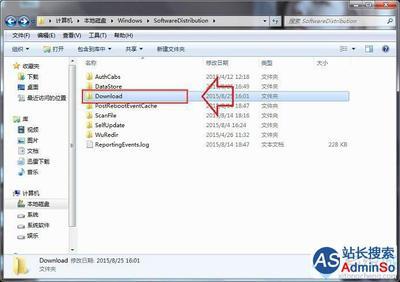
Win10系统如何删除更新失败的补丁文件
通过控制面板卸载更新
- 步骤一:点击左下角的“开始”按钮,然后找到并打开“Windows系统”下的“控制面板”。
- 步骤二:点击“卸载程序”。
- 步骤三:点击左侧的“查看已安装的更新”,在这里你可以看到所有的补丁。
- 步骤四:右击你需要卸载的补丁,然后点击“卸载”。
使用Windows设置卸载更新
- 步骤一:按下
Win+i组合键打开“Windows设置”,点击“更新和安全”。 - 步骤二:在Windows更新选项中点击“更新历史记录”。
- 步骤三:在“更新历史记录”界面点击“卸载更新”按钮。
- 步骤四:在卸载更新界面中找到需要卸载的补丁,右击点击“卸载”即可。
删除临时更新文件
- 步骤一:打开电脑C盘,找到
windows文件夹中的download文件夹。 - 步骤二:将这个文件夹内的文件全部删除即可。
使用组策略编辑器禁用自动更新并手动删除文件
- 步骤一:进入组策略文件,在运行里输入
gpedit.msc进入。 - 步骤二:在计算机配置》管理模板》windows组件》windows更新》配置自动更新为禁用。
- 步骤三:关闭后删除临时更新文件进入
C:\Windows\SoftwareDistribution,删除datastore里所有的文件。 - 步骤四:在组策略里重新打开自动更新。
注意事项
- 在执行删除操作时,可能需要管理员权限。
- 如果在执行过程中遇到问题,确保不要删除程序生成的文件,否则可能导致卸载补丁失败。
通过以上方法,你可以有效地管理和删除Win10系统中更新失败的补丁文件。希望这些信息对你有所帮助!
本篇文章所含信息均从网络公开资源搜集整理,旨在为读者提供参考。尽管我们在编辑过程中力求信息的准确性和完整性,但无法对所有内容的时效性、真实性及全面性做出绝对保证。读者在阅读和使用这些信息时,应自行评估其适用性,并承担可能由此产生的风险。本网站/作者不对因信息使用不当或误解而造成的任何损失或损害承担责任。
